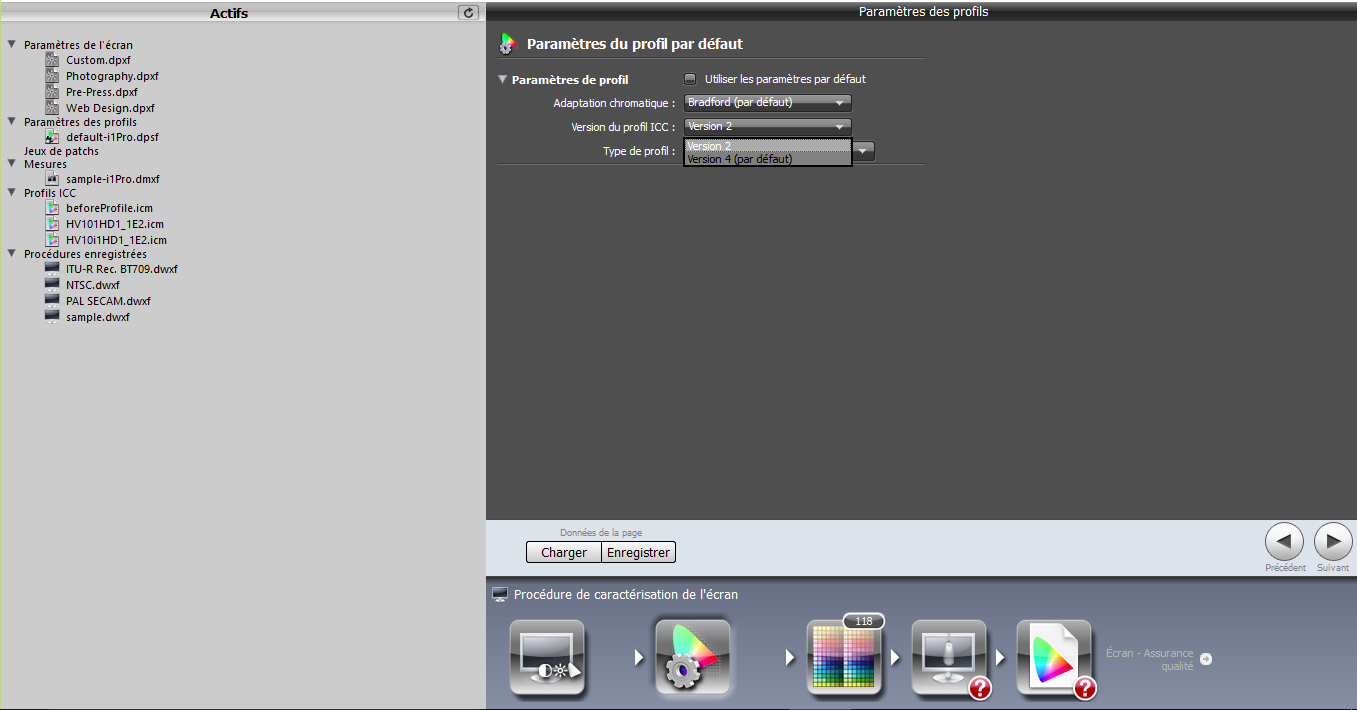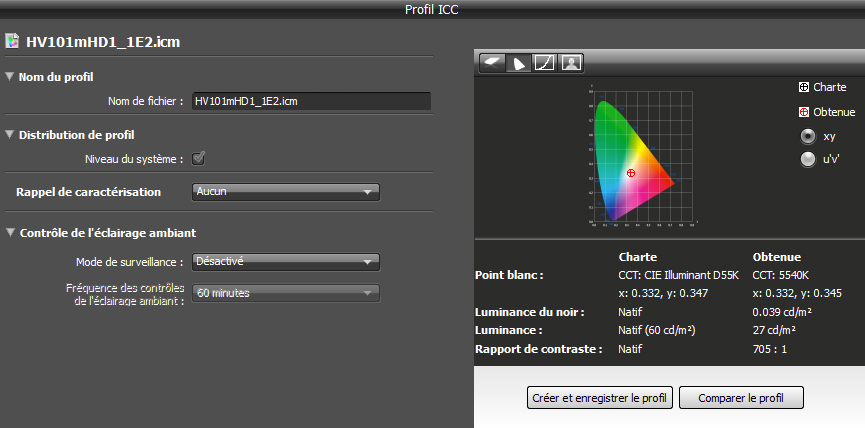Avant propos
Pour effectuer la calibration d’un écran, il vous faut, une sonde, et …. un écran. Vous devrez également créer un prof ICC, l’enregistrer et l’activer… aussi anodin que cela puisse paraître le choix de la technologie d’affichage de l’écran est primordial. Il existe sur le marché différent type de dalle. Je vous en ai fait un bref résumé.
Définition utile : Un profil ICC = Un fichier numérique avec .icc et .icm pour extensions. Cela décrit la manière dont un périphérique informatique restitue les couleurs. Ce type de fichier a été créé par l’International Color Consortium (ICC) pour permettre aux professionnels de la publication assistée par ordinateur de maîtriser les couleurs tout au long de la chaîne graphique (gestion de la couleur).
RVB = Composante rouge, verte et bleu d’un pixel nommé RVB ou RGB ( red , green et red en anglais ). Les écrans d’ordinateurs utilise ce système de codage pour reconstituer une couleur avec une « synthèse additive » et non soustractive comme avec l’espace CMJN utiliser en imprimerie. Ici, les trois couleurs couleurs primaires, rouge, vert, bleu, forme les sous-pixels qui composent les pixels.
_______________________________________________________________________________________
Les principales technologies.
Les dalles TN :
Ce sont des dalles rapides, parfaite pour le jeu car elles n’ont pas de rémanence lors des mouvements rapides, les pixels étant réactifs pour passer d’une couleur à une autre, il n’y a presque aucun flou lors des mouvements à l’écran et cela donne une impression de netteté. Voir les exemples ci-dessous:
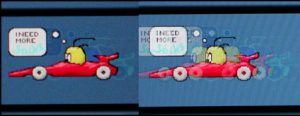
À gauche un écran TN à 2 ms et à droite une autre technique à 5 ms. Vous comprenez maintenant pourquoi les écrans TN sont si réputés pour les jeux rapides. Vous pouvez tester votre écran grâce au logiciel PixPerAn trouvable sur la toile à l’adresse http://www.blurbusters.com/motion-tests/tools/.
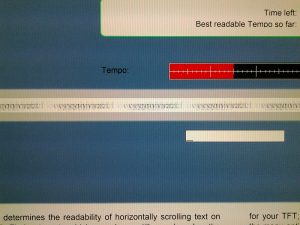
Ci-dessus un autre exemple : tout l’écran devrait être net, mais la partie mobile au centre est flou à cause d’un manque de réactivité. Pour les autres caractéristiques les dalles TN ont des angles de vison médiocre ce qui donne un angle inférieur noir, effectivement l’image devient sombre dès que l’œil n’est plus en face de l’écran et si vous vous levez elle deviendra très claire. Cette différence de contraste et de couleur est à bannir en photographie. Pour résumé voici deux exemples que pose le problème de l’angle de vision sur un écran TN calibré. Dans les deux cas de haut en bas, vous aurez une vision plongeante de l’écran, de face et en contre-plongée.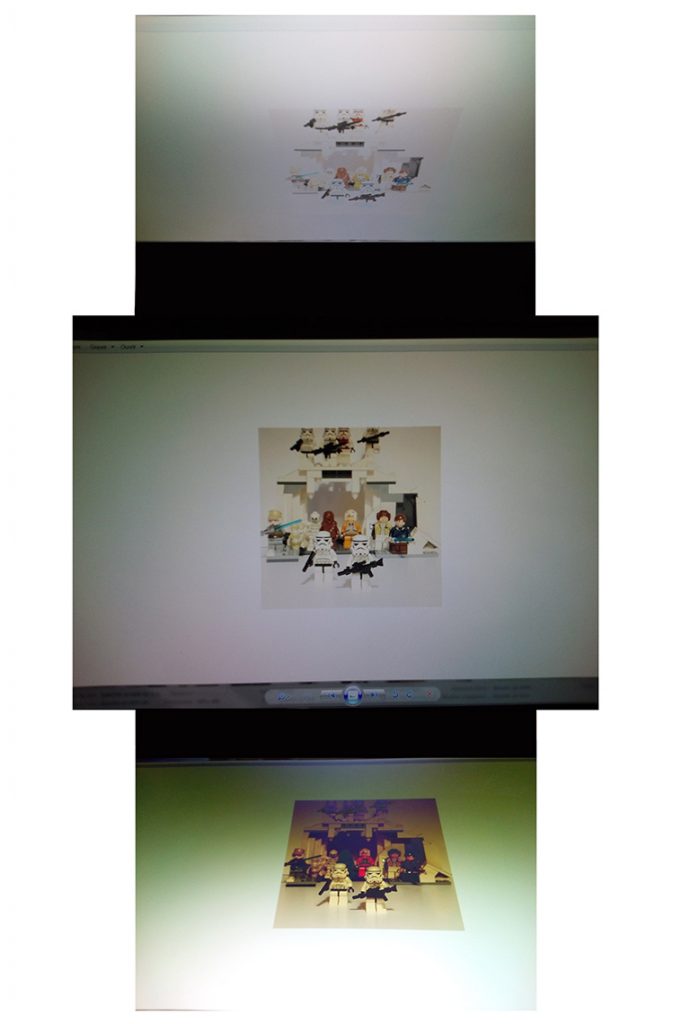
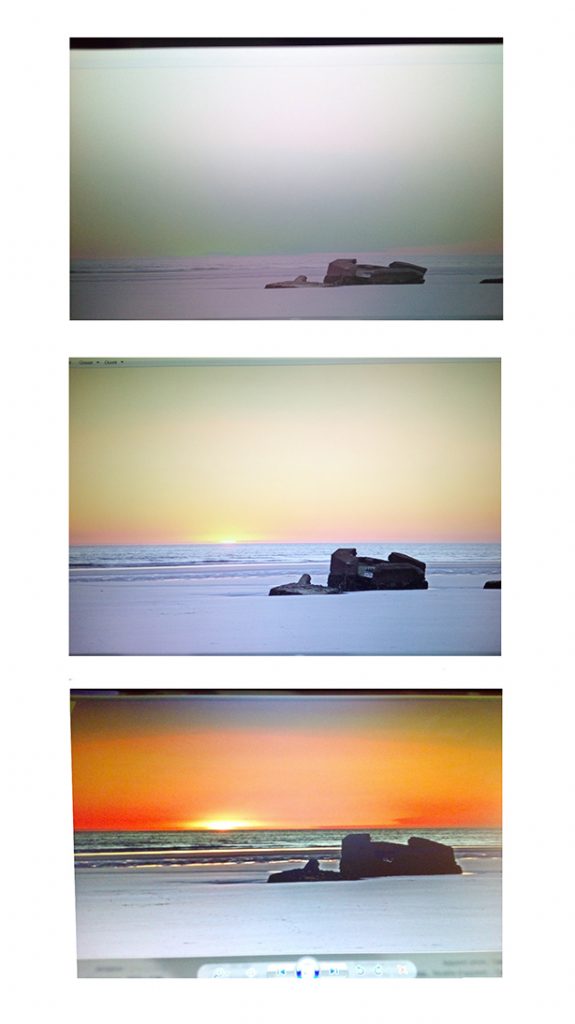
Comme vous pouvez le constater sur les miniatures les différences sont très importantes. Elles seront par contre l’ami de votre banquier, les tarifs sont souvent très bas . Les modèles entrée de gamme se trouvent pour une centaine d’euros. Leurs consommation électrique s’apparente à un appétit d’oiseau 20 w en moyenne pour des 22 P, ce sont des écrans économiques à l’achat et en coût de fonctionnement. Mais absolument pas adapté à la photographie ni au film, pour le surf et le jeu pas de problème. Vous pouvez par contre vous servir de ce type d’écran pour compléter votre affichage. Un écran avec vos dossiers outils ou autres tutos, et l’un avec votre logiciel de retouche.
Caractéristiques techniques moyennes :
réactivité moyenne de gris à gris 2ms
contraste moyen 600 à 800:1
Les dalles IPS :
l’IPS est la deuxième technologie la plus répandue sur les écrans. Peu réactive, elle ne pourra pas forcément servir pour le jeu rapide ou la vidéo. De plus, la profondeur des noirs n’est pas des plus exemplaire. Cependant, les angles de vision sont bien plus ouvert que sur une dalle TN et les couleurs plus profondes et vives. Cette technique a fait de grands progrès et s’impose petite à petit devant les dalles TN. Faîtes tout de même attention à la consommation, ce sont des produits énergivores même si de gros progrès ont été fait.
Caractéristiques techniques moyennes :
Réactivité moyenne de gros à gris 6ms à 8 ms
Contraste moyen de ce type de dalle supérieur a 1000:1.
Les dalles PVA / VA:
C’est une technique trop lente pour une majorité de joueurs bien que légèrement plus réactive que les dalles IPS. Elle possède également un niveau de noir impressionnant ainsi que des couleurs tout aussi profondes et vives que les dalles IPS . Quant aux taux de contraste, ils ne sont pas un noir supérieur plus important que sur les autres techniques. Les angles de vision sont très ouverts malgré une tendance à perdre légèrement en contraste lorsque ln n’est pas bien en face de l’écran. Dans l’ensemble c’est une technique suffisamment polyvalente pour contenter tout le monde.
Caractéristiques techniques moyennes :
Réactivité moyenne : 5 ms de gris à gris
Contraste moyen de ce type de dalle supérieur à 1000:1.
Les dalles OLED :
L’OLED est une nouvelle technique prometteuse mais qui pour l’instant se limite au monde des téléviseurs et des petits écrans. Elle ne devrait pas arriver avant 2017-18 dans nos moniteurs PC.
La diode électroluminescente organique, nommée OLED, est une technique permettant aux pixels d’une TV de créer leur propre lumière afin qu’ils puissent constituer une image visible. .En effet Sur ce système, chaque pixel peut être allumé et éteint de manière individuelle, c’est-à-dire uniquement quand la scène ou du détail de la scène le nécessite. Chaque pixel est donc géré indépendamment. Je rappel que chaque pixel dispose évidement de sa propre composante RVB, ce qui donne lieu à une précisions sans égal des couleurs par rapports aux autres technologies. De plus, il n’y a plus de zone rétro-éclairée de façon plus ou moins précise ou une led est en charge de plusieurs dizaines de pixels voire centaines ou milliers. C’est grâce à cela que nous avons un contraste presque infini et une précision colorimétrique accrue. Néanmoins, les produits peinent à arriver sur le marché ou bien à des tarifs excessifs.
Caractéristiques techniques moyennes :
réactivité moyenne : inférieur à 0.1m
Ici, la limite est plus la persistance rétinienne que la technologie en elle même.
Ce type de dalle à théoriquement un contraste infini.
Note : Concernant la réactivité moyenne, vous avez remarqué que j’ai noté réactivité moyenne grise à gris. C’est tout simplement parce que la réactivité varie en fonction de plusieurs paramètres liés à la couleur, au contraste etc . Le gris à gris est la transition la plus rapide et simple à afficher pour un écran et c’est donc cette dernière qui à été retenue par les constructeurs pour communiquer.
_______________________________________________________________________________________
Le rétro-éclairage :
Pour décider de la technologie du rétroéclairage, je vous laisse le choix, tout dépendra de votre budget. Mais aussi de vos attentes, car une bonne dalle avec un mauvais rétroéclairage n’a que peu de sens. Ici, je vais vous donnez deux trois conseil sur des technologies répandues, je n’aborderais évidement pas tout les systèmes de rétroéclairage, juste ceux à éviter et ceux que je conseille fortement.
Avant tout chose si vous ne disposez pas de gros moyen, sachez qu’un bon vieux CCFL ( retro-éclairage à base de néon ) d’occasion de marque eizo, nec dell ou encore lacie( néon ) fera aussi bien qu’un rétro-éclairage LED moderne . Cependant ce dernier sera plus épais sur votre bureau et consommera plus, par contre la facture à l’achat, de l’ordre de 150 a 350 € maximum vous feront oublier ses petits défauts! Pour les achats d’occasion n’oublier pas de vérifier le nombre d’heure au compteur, un bon CCFL a une durée de vie supérieur a 35000 heures.
Ci-dessous un rétro-éclairage CCFL:

A contrario, je vous déconseille le rétroéclairage edge qui consiste à entourer l’écran de LED. Cela donne souvent lieu à une très mauvaise uniformité de la dalle, sans compter les problèmes de taches blanches ou sombres sur votre écran. Qui n’a jamais entendu parler de clouding? Je réserve ce type de technologie à un usage ludique, film jeu, SURTOUT PAS en photographie. Il ne manquerais plus que vous choisissiez une dalle TN avec un rétro éclairage edge, ce serait le pompon ! C’est la seule technologie que je déconseille réellement, Les inconvénients sont trop nombreux même si l’on tient compte du prix souvent plus bas.
Ci-dessous un exemple de technologie Edge. Les point blancs représente les leds qui entours l’écran, les taches blanches au centre sont les défaut souvent récurent à cette technologie. Pour se persuader, un tour sur les forums spécialisé finira de vous convaincre.

En neuf, si votre budget le permet le full LED avec local Dimming est actuellement la solution la plus pertinente. Avec ce système la dalle LCD recouvre un panneau avec des centaines de leds, qui permettent un contrôle par zone de la luminosité. Cela donne un bien meilleur taux de contraste, de plus, l’ uniformité sera normalement quasiment parfaite chaque zone de l’image étant éclairée de la même façon sur un aplat de couleur. La seule ombre au tableau, nous vient des premiers prix qui ont souvent des bordures légèrement moins lumineuses que le centre de l’écran, malgré ça, c’est certainement la technologie qui a le meilleur rapport qualité prix du moment.
Ci-dessous un schéma full led avec local dimming :

Pour les perfectionniste, il existe une technologie similaire au full led avec local dimming ,cette dernière utilise des LED RVB à la place des LED blanches. Il cumule donc les avantages d’augmentation de contraste et une meilleure précision dans la gestion des couleurs. L’inconvénient majeur de ce type d’écran est qu’il coûte souvent un bras, la différence de prix n’ étant pas forcément justifiée.
L’ OLED ne disposant pas véritablement de rétro-éclairage en tant que tel je préfère vous évitez un doublon et vous invits à la lecture ou relecture du chapitre des différentes technologies…
Retro-éclairage et confort visuel
Il vous faudra aussi faire attention, les écrans classiques ont souvent recours à de mauvaises technologies pour moduler la luminosité. Le pwm pour ne pas le nommé peut générer un scintillement plus ou moins perceptible, dû aux variations de la luminosité diffusées par le moniteur. Ce système appelé pulse Width modulation est un moyen d’avoir un signal continu à l’aide de circuits à fonctionnement tout ou rien. Vulgairement un écran classique PWM ne baisse pas la luminosité du rétroéclairage ou ne l’augmente pas mais allume le rétroéclairage plus ou moins de fois par seconde pour simuler un signal continue. Grâce à la persistance rétinienne le cerveau humain perçoit un signal continu. A contrario, depuis peu de temps un nouveau dispositif appelé flicker free utilise le courant continu, il n’y a plus de scintillement car la lumière comme le signal est continue. Les écrans sont plus confortables et agréables, vous aurez moins de fatigue oculaire. Il existe d’autres technologies qui ont le même impact mais à vous de vous renseigner car chaque constructeur donne des appellations mercatiques différentes 🙂 Faites tout de même attention à ce que la mention PWM ne soit pas présente sur la fiche technique.
La lumière bleu
Pour ce qui est de la lumière bleue, un écran calibré entre 5500 K et 6500 K ne vous posera globalement pas de problème. Ce qui est mauvais en définitive, c’est de travailler avec un rétroéclairage à fond les ballons ( 350 cd/m² par exemple ), vous n’éclairez pas un stade de foot… vous faites du poste traitement photographique! Je relaie toutefois mon inquiétude sur l’utilisation de led de qualité moindre sur les écrans bas de gamme qui malgré une calibration et une luminosité raisonnable peuvent potentiellement être nocives pour la santé lors de longue séance de travail.
Calibration et rétro-éclairage
Il faudra dans tous les cas prendre note de votre système de rétro-éclairage pour l’indiquer au logiciel de la sonde. Effectivement, s’il n’arrive pas à détecter automatiquement la technologie de votre écran. La matrice utilisée par le logiciel sera différente et influencera probablement le résultat du calibrage.
_______________________________________________________________________________________
Note sur le delta E
Le delta E, ou encore ∆E est définie comme une échelle de grandeur qui mesure la différence entre une référence ( la charte ) et le résultat obtenue sur l’écran. Ici, ce sera donc entre les données de la sonde et ce que vous donnera un écran lambda. Il vous faudra aller voir les tests des écrans qui vous plaisent, et ou regarder les retours d’utilisateurs après une calibration. Plus le delta E est faible plus juste seront les couleurs et moins vous aurez de surprise à l’impression. Ne faite par attention à ce chiffre pour les écrans non calibrés, car même s’il y a du progrès les entreprises par soucis de coût, elles ne font qu’un ajustement basique de la colorimétrie. Après votre calibration vous pourrez vérifier ce delta E dans la section approprié (voir en fin de page ). Je n’irais pas plus loin sur ce sujet, de nombreux articles ont en effet déjà été publiés et sont de très bonne qualité.
_______________________________________________________________________________________
Au final que choisir ?
Pour ma part, je vous conseille soient les dalles IPS ou les dalles PVA, les résultats seront sensiblement les mêmes bien que la technique PVA ait des noirs légèrement plus denses. N’achetez en aucun cas une dalle TN pour de la photographie sauf en cas de complément pour votre écran principal. Je me permets de citer 3 marques réputées en photographie, EIZO, Lacie et Dell. Je vous déconseille les écrans à gamut large dit wide gamut, c’est souvent source d’ennui. Sauf évidement si vous disposez d’un traceur, mais dans ce cas je me demande ce que vous faites ici. Restez simple en s-rgb. Oubliez les écrans 120 hz 144 hz 200 hz cela ne vous serait d’aucune utilité pour la photographie.
N’hésitez pas à aller en magasin et observer comment se comportent les différentes technologies d’écran abaissez vous et regardez les dalles sous différents angles vous verrez que les différentes technologies sautent aux yeux. Enfin, surveillez les mentions qui donneraient des informations sur l’absence ou non de PWM. Si aucune mention n’ est présente faites des recherches et oubliez les vendeurs.
_______________________________________________________________________________________
La sonde
Pour les sondes je vais faire simple, je conseille les produits X-rite et plus précisément l’i1 display pro. Pour avoir testé plusieurs solutions du marché ,c’est sans doute l’une des solutions qui s’adapte le mieux à toutes les technologies d’écran existant et qui disposent d’une partie logicielle complète. De plus, n’ayant pas de partie constituée de gélatine (Sondes Datacolor et Colormunki Smile ) qui peut se dégrader avec le temps vous n’aurez pas de problème de dérive colorimétrique. Il existe également d’autre modèle qui possèdent des filtres en plastique teinté dans la masse. Ils sont moins précis que des filtres en gélatine mais plus résistant au temps qui passe. Pour le budget, comptez 250 €. Qui seront de toute façon vite amortis si vous faites régulièrement des tirages. Si jamais vous disposez d’une sonde qui a plus de 4 ans je vous conseille de la changer, surtout si cette dernière était constituée de filtre en gélatine…
_______________________________________________________________________________________
Le confort d’utilisation, quelques réglages indispensables.
Maintenant quelques conseils et repères à atteindre pour avoir un écran suffisamment confortable.
La luminosité :
Elle est exprimé en cd /m². Le top est un espace de travail situé entre 80 et 120 maximum en fonction de la luminosité de votre espace de travail. Inutile d’avoir un écran trop lumineux à moins d’être dans des conditions de travail avec énormément de lumières. Un écran à 350 cd/m² peu être très fatigant et sujet à des maux de têtes lors de longue session de retouche. De plus, votre sonde n’arrivera pas à corriger correctement les couleurs qui paraîtront délavées. Sans compter votre étonnement lorsque vous ferez des tirages, c’est derniers n’auront absolument rien à voir avec l’image affichée à l’écran.
la température de couleur :
Notez avant toute chose que l’œil humain est habitué à un point blanc situé au alentours de 6500 K qui représente la lumière du jour au zénith.
Je vous conseil un espace de travail qui comporte un point blanc à 6000 k ni trop chaud ni trop froid, cela permet d’avoir un certain confort visuel. La lumière trop froide voir bleu pour les écran sortie d’usine peut être fatigante et néfaste pour la santé. Il n’est en effet pas rare de voir des écrans dépasser les 8500 K au déballage. Pour information certain téléphone dépasse largement 10 000K… évitez donc à tout prit de montrer vos oeuvres sur smartphone !
Ne vous occupez pas des posts qui conseil des écrans calibré à 5000k. Cela n’a de sens que dans certains milieux professionnels spécifiques et très peu d’écran arrivent à tenir ce type de température sans aucune dérive colorimétrique étrange qui les rends inutilisables.
Pour aller plus loin et savoir à quoi correspond le point blanc c’est très simple. Sur un logiciel de retouche vous avez des informations relativent à la couche RVB de la photographie R= 255, V=255, B=255. Quelque soit le point blanc choisi à la calibration et quelque soit la couleur de l’écran vous aurez toujours les même valeurs dans votre logiciel mais il sera plus ou moins chaud selon l’option que vous aurez retenu, 5500 k, 5800 k, 6000 k, 6200 k, 6500 k ou même 7500 Kelvin si vous le souhaitez.
Voici un exemple de la différence entre deux températures de couleurs :
 7500 K
7500 K
 6500K
6500K

5500k
Sur les image ci-dessus le point blanc a toujours la même valeur logiciel RVB de 255, cependant le rendu est différent pour l’utilisateur.
Les 3 captures d’écrans ci-dessus auront exactement le même tirage papier mais auront une différence colorimétrique plus ou moins importantes sur votre moniteur. Au final, c’est une question d’habitude et de préférence.
Le contraste
Il est dépendant du modèle de votre écran et peu parfois baisser en fonction de la température de couleur choisie. Il vous faudra faire des tests à 5500 k, 6000 k et 6500 k pour voir ou se trouve la température de couleur ou le contraste est le plus élevé. Vous pourrez aussi constater que le contraste varie en fonction de la luminosité de l’écran. Il n’y a pas de généralité, chaque dalle est différente, seul vos tests permettront de trouver un équilibre satisfaisant.
Exemple : j’utilise un écran a dalle TN qui possède un réglage chaud et un froid. Ce qui correspond à 6500 k et 8500 k et bien nous auront comme résultat :
6500k = 985 points de contraste.
8500k = 932 points de contraste.
Si jamais comme moi vous souhaitez un pont blanc plus chaud par exemple 6000 k il vous faudra le faire avec le logiciel de la sonde. Avec ce réglage j’obtiens une valeur de 825 de contraste. Un test à 5500 k m’a donné une valeurs de 600 et pour finir à 5000 l’écran est totalement inutilisable par son taux de contraste qui tombe a moins de 400….
Certain écran conserve toute fois le même taux de contraste quelque soit la température, ou varie moins que d’autres. C’est surtout le cas des écrans de PAO, type coloredge de EIZO par exemple.
La hauteur de votre écran
Cela parait anodin mais cela a un véritable impact sur votre confort d’utilisation, surtout sur les dalles TN. Globalement et idéalement votre axe visuel sera parfaitement au centre de l’écran et au niveau du tiers supérieur( voir shéma ci dessous ).

Si votre moniteur ne permet pas de réglage de la hauteur, il vous faudra le surélever avec les moyens du bord. Ou dans le pire des cas l’incliner pour que l’axe de vue face un angle perpendiculaire à l’écran.
_______________________________________________________________________________________
La calibration de l’écran sous i1 profiler
Vous avez à présent les carte en mains pour commencer la calibration. L’exemple ci-dessous se fera avec le logiciel i1-PROFILER de la sonde X rite diplay pro. Cependant, quelque soit le produit, le principe est toujours le même.
Étape 1 : lancer le logiciel
Vous allez tomber sur la page ci-dessous. Une seule chose nous intéressera aujourd’hui, la caractérisation ( En haut à gauche de l’écran ).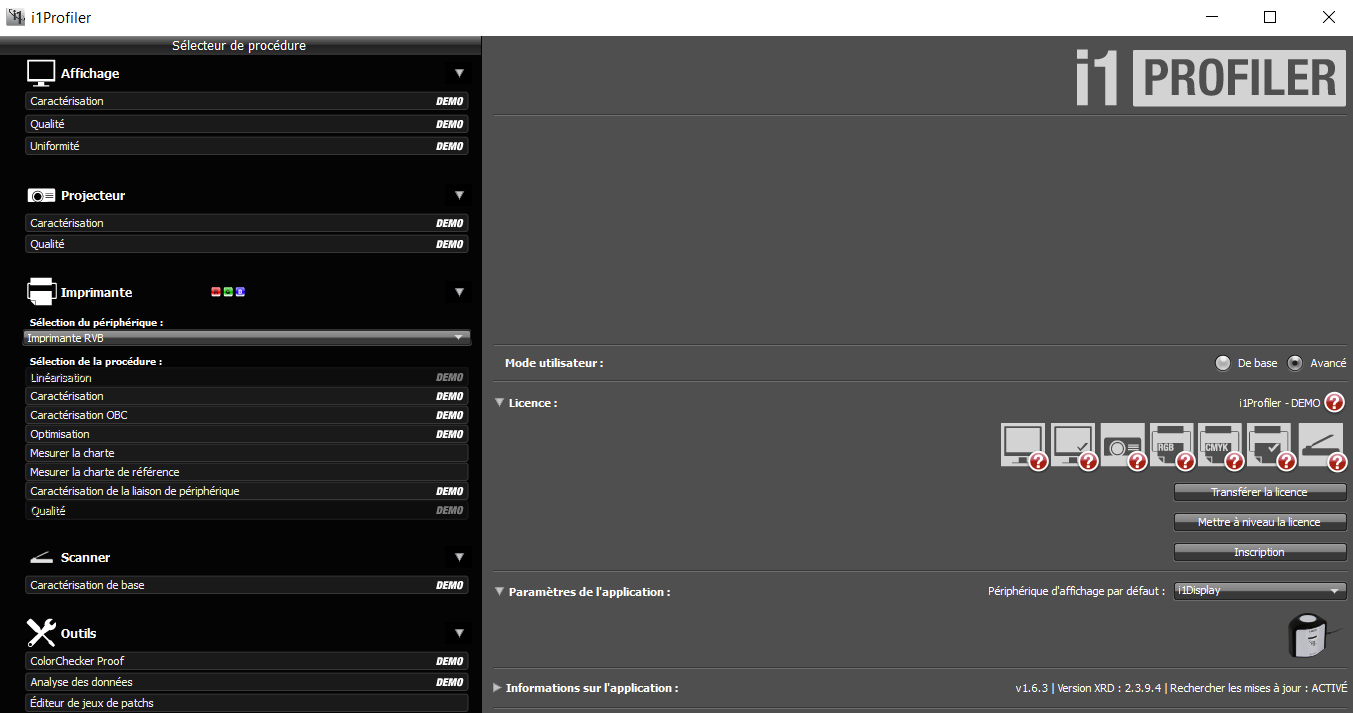
La caractérisation en haut à gauche. C’est l’option qui vas nous permettre la création du profils ICC de l’écran.
La qualités permet de contrôle la calibration.
L’uniformité permet de contrôler la constance de la colorimétrie et de la luminosité sur l’ensemble de l’écran. Utile si vous avez un doute sur un problème d’uniformité important qui engendrerait un tour au service après vente.
Une fois sur l’écran de caractérisation, en bas vous aurez la barre de tache ci -dessous dans le bas de la fenêtre: suivre la procédure vous fera parcourir les icônes de gauche à droite.
Étape 2 : Les choix de caractérisations
Vous voilà sur la deuxième fenêtre, elle va vous permettre le réglage de différents paramètres que nous allons passer en revue.
Le choix de la température de la couleur (point blanc) : elle se fera en fonction de votre environnement de travail, mais aussi de votre but, web, print ou video . N’oubliez pas ce qui a déjà été dit plus haut, certain écran ont des options de températures. Choisissez donc le réglage approprié en fonction de ce qui a été réglé sur votre écran . Voir exemple ci-dessous :
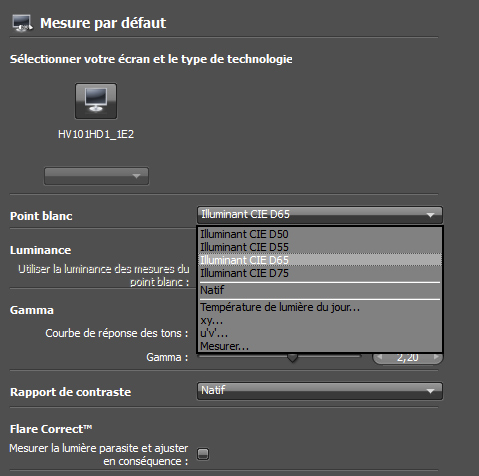
Ci-dessus, je souhaite un écran avec un point blanc à 6500k ( CIE 65 ), si jamais votre moniteur dispose d’un réglage 6500k dans son menu, il vous faudra sélectionner Natif.
Si vous n’avez que des modes chauds ou froids sans possibilité de faire un réglage manuel de la composante RVB voici quelques conseils :
- Pour l’option chaud : choisissez 6000 kou 6500k , pour avoir 6000k, il vous faudra aller dans « température de lumière du jour » pour personnalisé.
- Pour l’option Froid : Choisissez 7000 ou 7500 K , pour avoir 7000k, ce sera encore une fois dans l’onglet personnalisé.
note : Je vous déconseille tout réglage au-delà de 6500 kelvin.
Le réglage »natif » n’ est à mon sens à utiliser que si votre écran dispose d’un réglage de sa température via l’ OSD ( à voir sur votre manuel ) ou si la température sortie de carton de votre écran vous convient parfaitement. Autrement, il est conseillé de choisir une température dans le logiciel que ce soit avec les presets ou en personnalisé.
La luminosité ( luminance ) : Elle est à régler en fonction de votre espace de travail, mais encore une fois si vous faites du print, que ce soit sur traceur ou autre support, je déconseille de dépasser les 120 cd/m² pour la simple et bonne raison qu’un écran trop lumineux dénature une image même si cette dernière est affichée sur un écran parfaitement calibré. Ici, pour ma part, j’ai tendance à utiliser l’option native de l’écran que j’aurais réglé au préalable à 85 cd/m² pour avoir un rendu plus naturel. 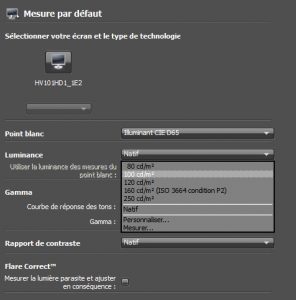
Tone réponse curve : Je vous conseil le mode standard , pour ma part, j’ai toujours eu de bon résultats avec cette option.
Gamma : Tout d’abort le gamma c’est quoi ? Schématiquement: c’est le traitement des images qui vas adapter les données non linéaires des appareils photo, scanner ou caméra à la vision humaine . C’est donc l’adaptation du signal à la vision humaine ( Je reviendrais sur ce sujet dans un post dédié ).
En règle général aujourd’hui, le gamma des écrans est fait pour fonctionné à 2.2, et en règle général dans la plupart des milieux c’est ce réglage qui est utilisé. Sauf peut être dans le milieu audiovisuel, ou le gamma 1.8 est encore d’actualité pour certaine production cinématographique.
Étape 3 : Les paramètre du profil ICC
Adaptation chromatique : laisser en mode par défaut nommé Bradford , les autres options sont utiles certes mais pas en ce qui nous concerne.
On avance, la fin de l’exercice est proche, nous devons maintenant choisir la version du profil ICC, pour des raisons de compatibilité lié a l’environnement windows je vous conseil FORTEMENT la version 2. Vous aurez ainsi des images similaires que ce soit dans vos logiciels ou dans votre explorateur. La v4 est mâle supportée par l’explorateur windows et vous auriez des images ultra contrastées et sombres dans la visionneuse windows alors que que dans les logiciels cela ne poserait aucun problème. Pour faire simple et avoir le même rendu partout, que ce soit sur le bureau windows, dans les logiciels ou dans les albums, point de salut sans la v2 ( Oui, j’insiste ). Sauf évidement, si vous le faites en connaissance de cause et n’utilisez que des logiciels tiers pour regarder et trier vos photographies.
Étape 4 : Le patch
Le choix du patch, petit moyen ou grand. Plu,s il est petit et plus la calibration sera rapide mais moins elle sera précise, à l’inverse plus c’est long plus la précision sera grande. Néanmoins garder à l’esprit qu’un écran à 99 euros n’aura pas un meilleur rendu avec un grand patch. Si par contre, vous disposez d’une bonne dalle IPS, PVA, MVA, n’hésitez pas une seconde. 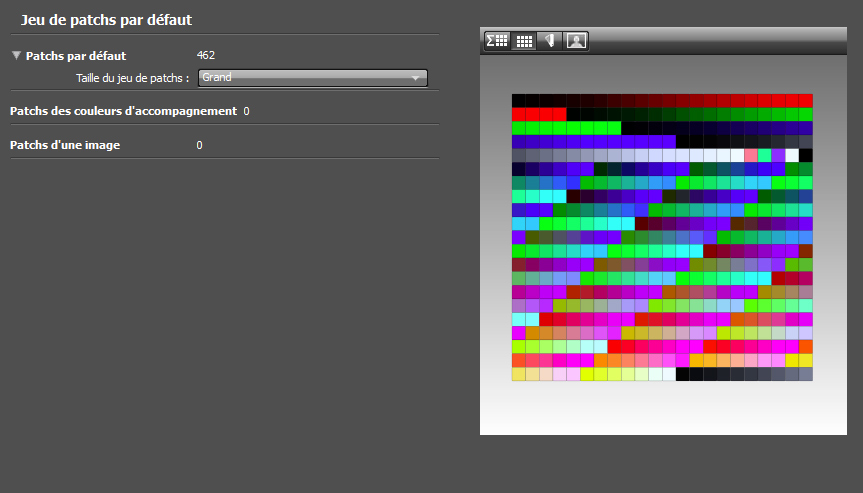
Étape 6 : Configuration matériel de l’écran
Dernière étape avant la calibration de l’écran par la sonde. Ici deux solution :

1 : Votre écran ne dispose d’aucune option comme c’est le cas sur le portable qui m’a servit pour les captures. Et bien dans ce cas c’est très simple, on coche contrôle automatique de l’écran noté ( ACD ) .
2 : Votre écran vous permet des réglages de contraste et de couleurs, dans ce cas n’hésitez pas à cliquer sur régler le contraste, la luminosité et les gains RVB manuellement .
Il se peut qu’il y est une différence de rendu entre les deux options.
La calibration
A présent cliquer sur démarrer la mesure
( »Le manuel de votre écran peu être utile. »)

Ici, je suis sur un écran qui ne dispose d’aucune option de réglage sauf la luminosité que j’ai pu mettre au quart, réglage qui me convient et correspond environs a 80-90 cd/m², je n’est donc coché aucune case . Les cases se cochent en fonction de ce que vous pouvez réglez manuellement sur votre écran.
Petit rappel des options sélectionnées.
luminosité natif
contraste natif
température 6000k
A présent faites suivant et patientez.
Après la calibration vous avez l’écran ci-dessous qui apparaît.
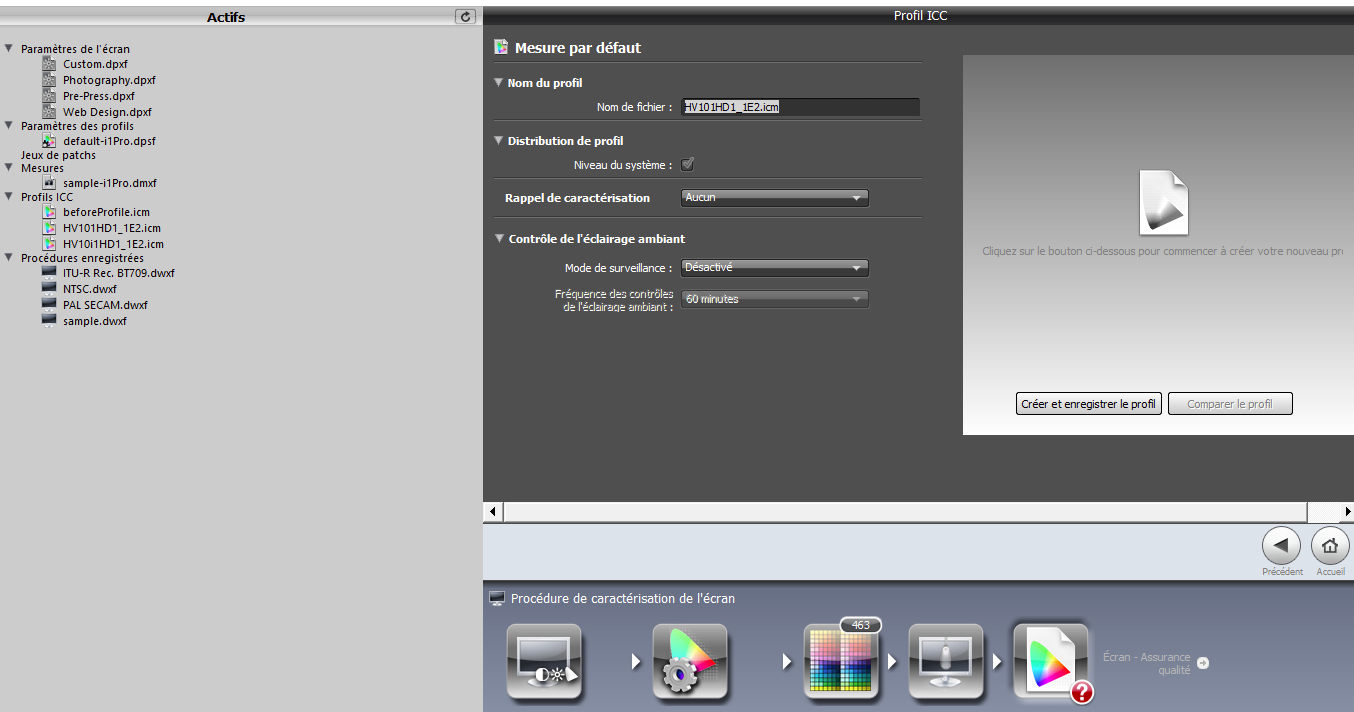
Il va vous falloir donné un nom a votre profil ICC. Désactivez le rappel de calibration ainsi que le mode de surveillance. Un écran se calibre tout les 6 mois.
Il ne vous reste qu’une chose à faire créer et enregistrer le profil. Une fois cette étape passée une nouvelle fenêtre apparaît ( ci dessous ).
Vous disposez à présent de toutes les informations liées à votre profil.
A droite de votre écran, vous aurez les données relative à votre écran.
Explication des données :
- Charte = réglage souhaité.
- Obtenue = réglage obtenue par la sonde et appliqué au profil ICC.
- CCT = la température de couleur.
- X , Y est l’endroit ou se situe le point blanc sur le graphique.
- luminance du noir = mesure du point noir.
- luminance = mesure de la luminosité maximale mesurée.
- Rapport de contraste = contraste maximal de votre écran avec les réglages de luminosité et la température de couleur voulus. Ce dernier peu varier en fonction des paramètres choisis.
Vous voici à présent avec un outil aux couleurs irréprochables, n’ oubliez pas comme dit plus haut l’ergonomie de votre poste de travail pour ne pas gâcher la calibration de l’écran par un angle de vison non adapté.